

|
WPS是英文Word Processing System(文字处理系统)的缩写。它集编辑与打印为一体,具有丰富的全屏幕编辑功能,而且还提供了各种控制输出格式及打印功能,使打印出的文稿即美观又规范,基本上能满足各界文字工作者编辑、打印各种文件的需要和要求。 为了让我们的图片变得更加高级有设计感,可谓是煞费苦心,今天我们就来教大家,如何在演示文稿当中,将图片制作成笔刷的效果,具体怎么操作呢,一起来学习一下吧。 首先,我们打开浏览器,输入笔刷图片,搜索出笔刷图片后,选择一种下载到桌面。
? 然后从桌面进行复制,粘贴到幻灯片当中,如下图所示。
? 单击工具栏图片工具下的设置透明色,光标变为笔刷,单击黑色区域后,效果如下图所示。
? 然后选中图片,单击右键选择设置对象格式。
? 弹出对象属性的对话框,选择图片或纹理填充,图片来源选择本地文件。
? 选择梯田的图片,单击插入后,我们看到图片就已经添加到笔刷图片当中了,如下图所示,效果是不是很高级呢?你学会了吗? 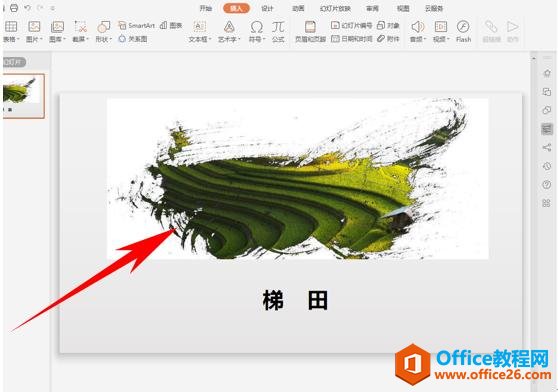 ? 在中国大陆,金山软件公司在政府采购中多次击败微软公司,现的中国大陆政府、机关很多都装有WPS Office办公软件。 |
温馨提示:喜欢本站的话,请收藏一下本站!